Instant Messaging-Anwendungen und -Dienste sind eine hervorragende Alternative, um mit Freunden und Familie auf der ganzen Welt in Kontakt zu bleiben. Hier können wir Plattformen hervorheben wie WhatsApp oder Telegramm, die auch nicht aufhören, sowohl in den Funktionen als auch in den Benutzern zu wachsen.
Vergessen wir nicht, dass diese Messaging-Dienste ursprünglich für mobile Geräte entwickelt wurden. Im Laufe der Zeit wurden sie jedoch über die entsprechenden Clients auf Desktop-Umgebungen ausgeweitet. Auf diese Weise können wir diese Plattformen viel komfortabler nutzen, zum Beispiel von jedem Windows Rechner. Dies ist bei dem oben genannten Telegramm der Fall, das über eine eigene UWP-Anwendung verfügt, die wir von der herunterladen können offizieller Windows-Store.
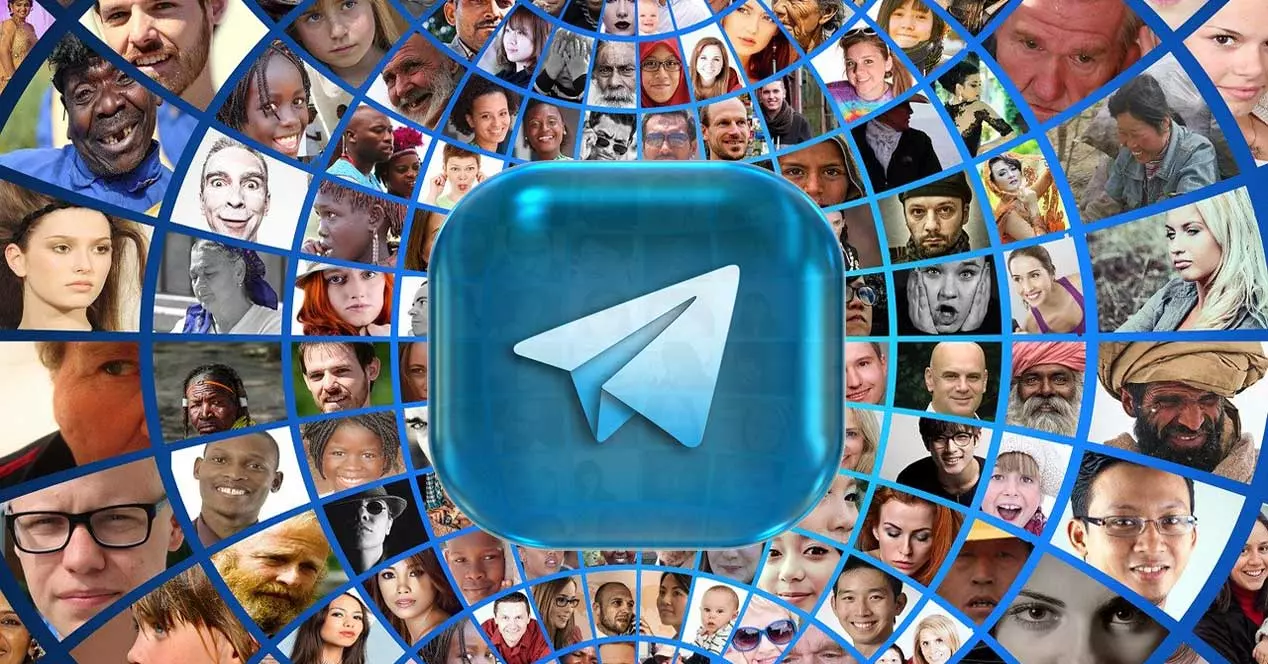
Wie könnte es anders sein, dieser Client, den wir kommentieren, ist praktisch in Echtzeit mit unserem synchronisiert mobile Applikation . Auf diese Weise können wir beispielsweise, wenn wir mit unserem Desktop-PC arbeiten, diesen öffnen lassen und so bequem über Tastatur und Bildschirm mit anderen kommunizieren. Aber nicht nur das, sondern die Anwendung, über die wir für diese Plattform sprechen, hat eine Vielzahl sehr interessanter Funktionen, die uns helfen werden. Neben der Möglichkeit, die Benutzeroberfläche an unsere Bedürfnisse anzupassen, verfügen wir über Sicherheits- und Verwaltungsfunktionen.
Als nächstes werden wir über eine Reihe von Parametern sprechen, die wir konfigurieren können, um die hinzugefügten Kontakte optimal zu verwalten. Denken Sie daran, dass alle Änderungen, die wir hier vornehmen, auch in der Anwendung wirksam werden, die wir auf dem Handy installiert haben.
Einen Kontakt priorisieren oder stummschalten
Es ist mehr als möglich, dass die meisten von uns passieren, dass bestimmte Kontakte sie mehr nutzen als andere in Telegram . Aus diesem Grund kann es sein, dass wir, anstatt durch unsere Chat-Liste navigieren zu müssen, sie so einstellen können, dass sie immer sichtbar ist. Dies wird für uns viel bequemer und schneller sein, um mit dieser Person zu kommunizieren.
Nun, dies ist eine Änderung, die wir in der Client der Messaging-Plattform . Wir müssen lediglich mit der rechten Maustaste auf den entsprechenden Eintrag klicken und die Option Oben beheben auswählen. Im Gegenteil, es kann auch sein, dass uns bestimmte Chats nicht interessieren.
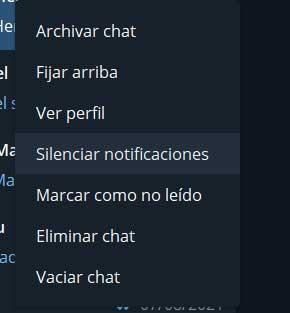
Anstatt es vollständig zu eliminieren, haben wir also die Möglichkeit, die Nachrichten, die es uns sendet, zum Schweigen zu bringen. Dazu müssen wir nur mit der rechten Maustaste auf diesen Kontakt klicken und die Option zum Stummschalten von Benachrichtigungen auswählen.
Chats vorübergehend archivieren oder auf Telegram leeren
Die Stammgäste dieses Dienstes wissen sicherlich, dass er standardmäßig die Chats speichert, die wir mit unseren Kontakten haben. So können wir jederzeit auf diese Texte und Inhalte zugreifen. Bei bestimmten Gelegenheiten werden wir jedoch nicht daran interessiert sein, dass sie weiterhin senden uns Nachrichten und erhalten sie sofort. Somit haben wir die Möglichkeit, bestimmte Chats sowohl temporär zu archivieren, als auch einfach zu leeren.
Dies erreichen wir auch über das Kontextmenü, indem wir mit der rechten Maustaste auf einen beliebigen Kontakt klicken. Hier finden wir die Optionen zum Archivieren des Chats oder Leerer Chat . Wenn wir uns für die erste Option entscheiden, werden die neuen Nachrichten im archivierter Chat . All diese, die wir archivieren, befinden sich oben, damit wir sie in Zukunft jederzeit freischalten können.